Na ovoj ćemo stranici upravljati vozačem za mrežnu karticu stacionarnog računala ili prijenosnog računala. U naslovu sam napisao i Ethernet kontroler - ovo je mrežni adapter. Upravo je to što se u upravitelju uređaja u pravilu mrežni karat prikazuje kao nepoznati uređaj s nazivom "Ethernet kontroler". To se događa kada na njemu nije instaliran upravljački program. Pokušat ću detaljno objasniti kako odrediti status mrežne kartice (djeluje, ne, treba li instalirati upravljački program), zatim ću vam pokazati kako odrediti koji je pogonitelj potreban za Ethernet kontroler posebno u vašem slučaju i gdje ga preuzeti.
Često ne pišem članke o rješavanju problema s LAN adapterima iz razloga što s tim adapterima praktički nema problema. Često pali i to je sve. Što se tiče upravljačkih programa, Windows 10, Windows 8 i Windows 7 gotovo uvijek automatski instaliraju upravljačke programe na mrežnu karticu. Isto se ne može reći za bežični Wi-Fi adapter. Ali danas se ne radi o njemu.
Sam Ethernet kontroler gotovo je uvijek integriran u matičnu ploču prijenosnog ili stolnog računala. Možda vaša sistemska jedinica već ima diskretnu mrežnu karticu spojenu na PCI utor. Tu može biti i USB adapter poput TP-LINK UE300, ali to je rijetko. Radi jasnoće, pogledajmo sliku:

Nije važno koji Ethernet kontroler imate. U svakom slučaju, da bi radio, na njemu mora biti instaliran upravljački program. To se može provjeriti u Upravitelju uređaja.
Provjera mrežne kartice u upravitelju uređaja
Idemo do upravitelja uređaja i vidimo što što. Ako ne znate kako ući u upravitelj uređaja, pritisnite kombinaciju tipki Win + R , kopirajte naredbu devmgmt.msc u prozor i kliknite U redu. Ili desnom tipkom miša kliknite "Moje računalo" - "Svojstva", a tamo "Upravitelj uređaja".
Odmah otvaramo karticu "Mrežni adapteri" . Ako je sve u redu s mrežnom karticom, tada bi trebao postojati adapter u čijem ćete imenu vidjeti riječi "LAN", "Ethernet adapter", "PCI ...", "Family Controller" itd. Imam ASUS laptop i adapter " Realtek PCIe GBE obiteljski kontroler ".
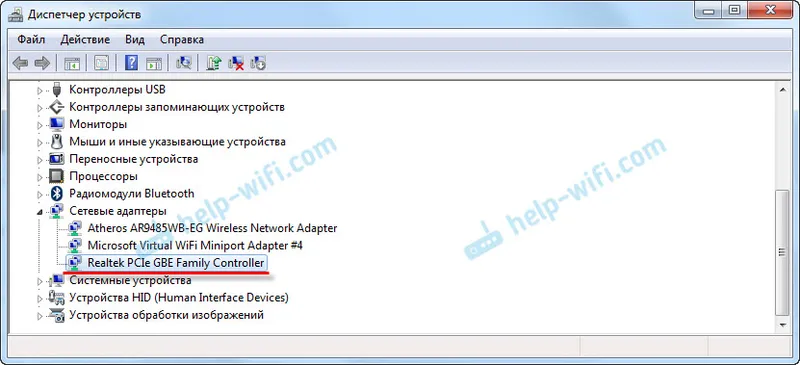
Mislim da ćete odmah shvatiti postoji li mrežna kartica. Ako je tamo (nema ikona pored sebe), a Internet ne radi, onda možda problem nije u njemu. Na primjer, u kablu ili u usmjerivaču (ako ih ima). Možete vidjeti članak Internet ne radi na računalu putem kabela iz Wi-Fi usmjerivača.
Ako tamo ne vidite mrežnu karticu, mora postojati nepoznati uređaj (sa žutim uskličnikom). Najvjerojatnije će se zvati "Ethernet kontroler". Ovo je naša mrežna kartica koja ne radi zbog nedostatka upravljačkog programa. Windows bez upravljačkog programa jednostavno ne zna o kakvom je uređaju riječ i kako s njim "komunicirati".
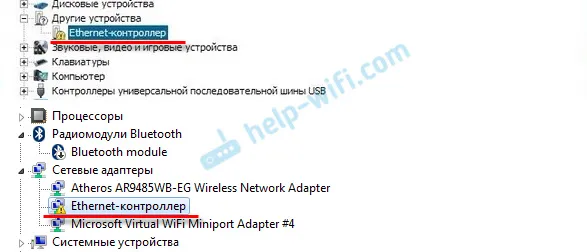
Trebamo samo instalirati upravljački program na mrežnu karticu. Ili je ponovo instalirajte ako postoji adapter, ali radi s pogreškama ili uopće ne radi.
Koji upravljački program preuzeti za mrežnu karticu (Ethernet kontroler)?
Otkrili smo da trebamo preuzeti i instalirati upravljački program za Ethernet kontroler. Vjerojatno ste se odmah pitali koji vam drajver treba i gdje ga možete preuzeti. Let's shvatiti sada.
Najpravilniji način je tražiti upravljački program za svoj model prijenosnog računala, matičnu ploču ili samu mrežnu karticu.
Razumijem da Internet najvjerojatnije ne radi za vas. Ako ste imali disk s upravljačkim programom sa samim adapterom, prijenosnim računalom ili matičnom pločom (ako imate računalo), pokušajte instalirati upravljački program s diska.Ako nema diska, morat ćete potražiti i preuzeti upravljački program s drugog računala ili čak mobilnog uređaja. Zatim je prenesite na željeno računalo i instalirajte.
Ako imate prijenosno računalo s ugrađenim mrežnim adapterom
Ovdje je sve vrlo jednostavno. Prvo moramo saznati model prijenosnog računala. Jasno je naznačeno na naljepnici na dnu prijenosnog računala. Zatim upišemo model prijenosnog računala u Google i idemo na službenu web stranicu. Ili idemo na službenu web stranicu proizvođača prijenosnog računala i putem pretraživanja na mjestu pronalazimo stranicu modela vašeg prijenosnog računala. Tamo već tražimo karticu "Upravljački programi", "Podrška" itd. I učitavamo LAN upravljački program. Obavezno za Windows koji ste instalirali.
Ovisno o proizvođaču vašeg prijenosnog računala, sam proces će biti različit. Stoga ne mogu dati određene upute. Ali postupak će biti isti. Budući da na web stranicama svakog proizvođača postoji stranica za određeni model prijenosnog računala, s kojeg možete preuzeti sve upravljačke programe.
Ovaj sam postupak detaljnije opisao u članku o tome kako instalirati upravljačke programe na Wi-Fi adapter u sustavu Windows 7. U ovom slučaju sve je potpuno isto, samo na kraju vozač preuzimamo ne na Wi-Fi, već na mrežnu karticu. Iako ćete najvjerojatnije morati preuzeti i instalirati upravljački program za Wi-Fi adapter.
Pronalaženje LAN upravljačkog programa za stolno računalo
Ako imate stacionarno računalo na koje je mrežni karat ugrađen u matičnu ploču, tada morate potražiti upravljački program na web mjestu proizvođača matične ploče za model vaše matične ploče. Vjerojatno imate pitanje kako saznati model matične ploče. Postoji mnogo programa poput AIDA64 ili CPU-Z. Ali to se može učiniti na isti način kroz naredbenu liniju.
Otvorite naredbeni redak i pokrenite naredbe jednu po jednu:
wmic baseboard dobiti Proizvođača
wmic osnovni proizvod
Moguće je samo posljednje. Nakon što ga dovršite, vidjet ćete model matične ploče.
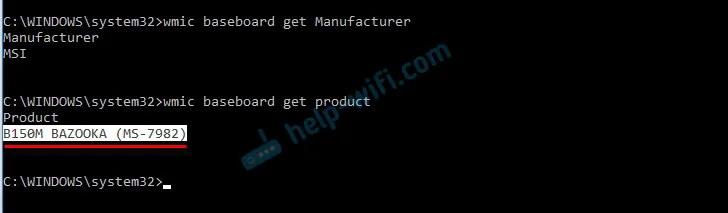
Zatim pretražimo na internetu model matične ploče, idemo na web mjesto programera, u mom slučaju to je MSI i preuzimamo LAN pogonitelj. Samo ne zaboravite odabrati svoj operativni sustav. Definitivno će biti takva prilika.
Ako imate PCI ili USB mrežnu karticu
U ovom slučaju najprije provjerite je li uz disk uključen disk s upravljačkim programima.
Ako ne, tada trebate pronaći model mrežnog adaptera i preuzeti upravljački program sa službenog web mjesta. Model se obično može vidjeti na samom uređaju.
Potražite upravljački program Ethernet-a pomoću VEN i DEV
Ovo je hitan slučaj. Postoji jedna dobra web stranica koja mi je pomogla više puta. Pomoću nje možete pronaći upravljački program za gotovo svaki nepoznati uređaj.
Prvo idite na upravitelj uređaja, desnom tipkom miša kliknite naš Ethernet kontroler (ili nepoznati uređaj za koji mislite da bi mogao biti mrežni adapter) i odaberite Svojstva.
U novom prozoru idite na karticu "Detalji". U padajućem izborniku odaberite "ID opreme". Kopirajte posljednji redak (ako ne uspije, možete isprobati druge).
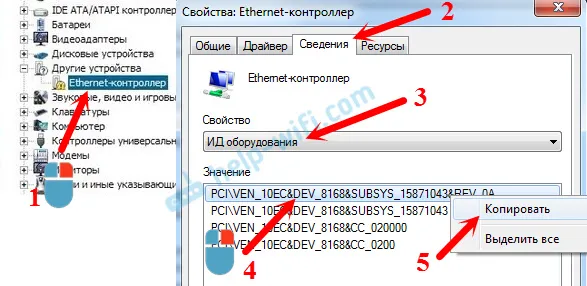
Idite na stranicu http://devid.info. Na traku za pretraživanje zalijepite kopirani redak s upravitelja uređaja. I kliknite "Pretraži".

Preuzmite prvog upravljačkog programa s popisa. Imajte na umu da će sustav za koji je prikladan biti naveden pored upravljačkog programa. Trebate upravljački program za instalirani operativni sustav Windows. Ondje, odozgo, možete odabrati željeni sustav i kapacitet sustava. Na primjer, Windows 10.
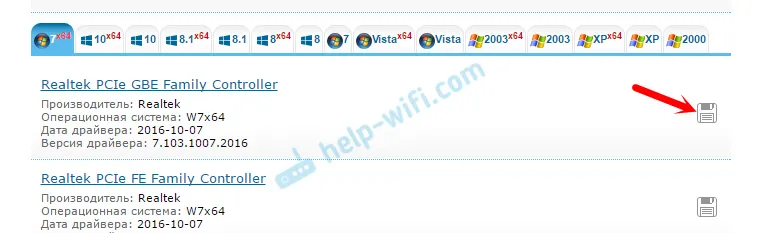
I na drugoj stranici:
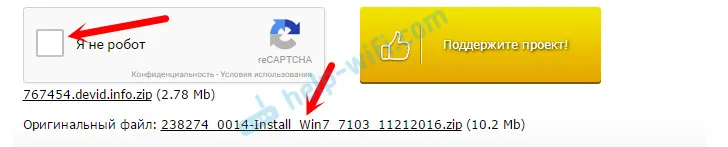
Preuzmite datoteku s upravljačkim programima na svoje računalo. Sad ćemo ga instalirati.
Instaliranje upravljačkog programa na mrežnu karticu u sustavu Windows 10, 8, 7
Dakle, već imamo vozača. Kao što pokazuje praksa, za instalaciju trebate otvoriti preuzetu arhivu, pokrenuti datoteku setup.exe i slijediti upute za instalaciju.

Ako se tijekom instalacije upravljačkog programa pojavi pogreška, ponovno pokrenite računalo i pokušajte ponovo pokrenuti instalaciju. Ako ipak vozač ne želi biti instaliran, pokušajte preuzeti drugi. Ali ne bi trebalo biti problema.
Upravljački program ažuriramo ručno (ako nema datoteke setup.exe)
Možete isprobati drugi način instalacije. Prvo, izvadite sve datoteke iz arhive vozača. Može biti na radnoj površini.
Zatim odlazimo do upravitelja uređaja i desnom tipkom miša kliknite mrežnu karticu. Preciznije, nepoznatom uređaju (ili Ethernet kontroleru), koji je po vašem mišljenju mrežni adapter, i odaberite "Ažuriraj upravljačke programe".
U novom prozoru odaberite "Traži upravljačke programe na ovom računalu".
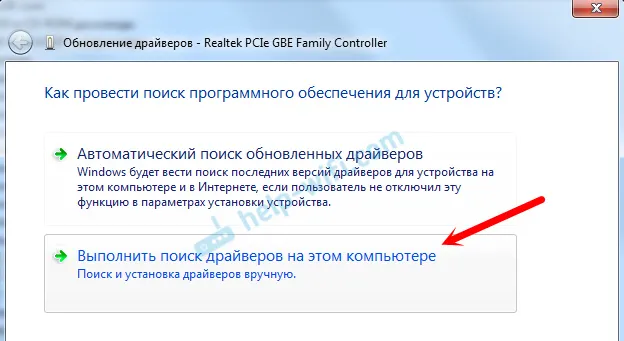
Zatim kliknite gumb "Pregledaj", odredite mapu s upravljačkim programima i kliknite gumb "Dalje".
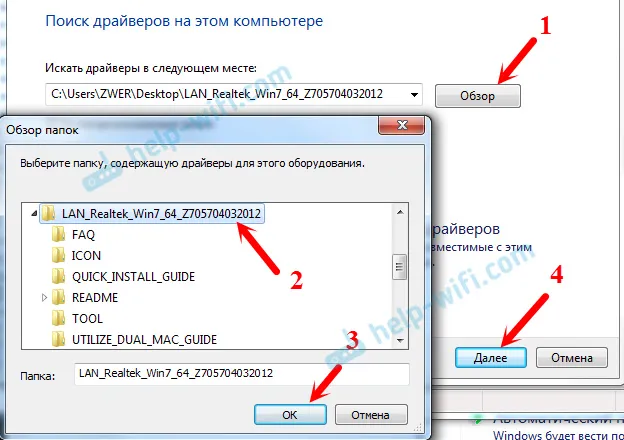
Sustav mora sam pronaći i instalirati upravljački program. Ako ste specificirali mapu s ispravnim upravljačkim programima.
Ako se nešto nije dogodilo tijekom instalacijskog postupka, napišite u komentarima. Opišite detaljno problem i pokušat ću vam pomoći.


